火狐所以版本資源下載及驅動下載
阿新 • • 發佈:2019-01-06
這幾天正好在學web自動化測試,在配置環境時候遇到一些問題,這邊就簡單的和大家說下。
首先安裝python3.7版本,大家自行去官網下載https://www.python.org/downloads/c,我選擇的的是python3.7.2,安裝python很簡單,不會更改路徑的朋友直接一路預設選擇,python安裝完後,可以在cmd的命令提示符中輸入python -V檢視是否安裝成功。

這邊時已經安裝成功並顯示版本資訊的,如果不能python這個字元可能就是電腦的環境變數沒配好,解決方法是選擇計算機右擊屬性-選擇高階系統設定-環境變數-系統配置-path-在後面繼續加上;和python的安裝路徑就可以
安裝完成後再次cmd的命令提示符中輸入python -V版本資訊
python安裝後,檢查下pip有沒有安裝,一般最新版的python都會自帶安裝好pip。

檢測到pip 已經安裝後,繼續輸入指令安裝selenium
pip install -U selenium

我邊已經安裝成後,顯示已經存在了,如果是初次安裝的話,應該是這樣的
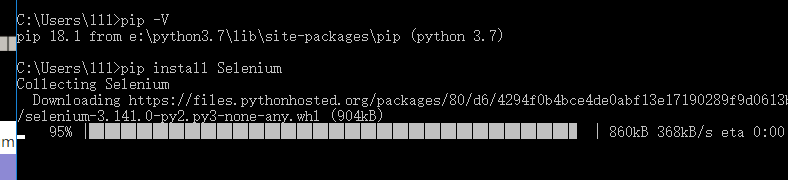
用pip show selenium檢測是否安裝成功的。

這是可以用python的ide輸入程式碼:
from selenium import webdriver
a=webdriver.Firefox()
會報錯,這儘可能是火狐版本和selenium不相容的問題和火狐驅動問題,第一種情況,你需要檢視下你自己的火狐版本,選擇幫助-關於firefox,就可以檢視到火狐的版本。

火狐的52版後,有些外掛功能不在更新,所以就算你測試環境配置成功話,再執行程式的時候也會出現打開不了新的頁面或者網站直接卡死。
我自己安裝的是火狐的4.7版本和selenium的3.141.0版本,可以進行web自動化測試的。
第二種情況是在python目錄下缺少火狐的驅動,解決辦法是:根據電腦的系統選擇相應的版本,我的電腦是 win 64位的,下載好後,把執行程式拷貝在python的安裝目錄下,在執行程式,如果還是不行可以再把檔案拷貝到Python的scripts的目錄下。這時在執行程式就可以開啟火狐的新頁面了。
Firefox全歷史版本下載:
http://ftp.mozilla.org/pub/firefox/releases/
Firefox驅動問題下載 https://github.com/mozilla/geckodriver/releases
